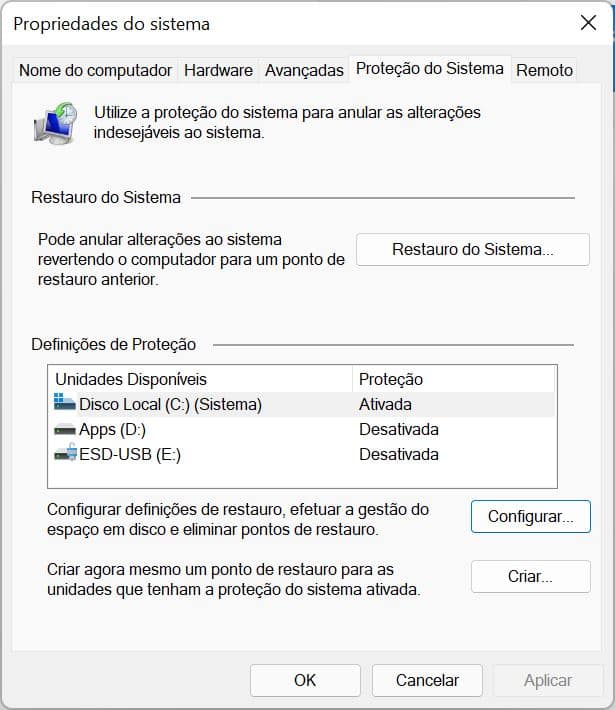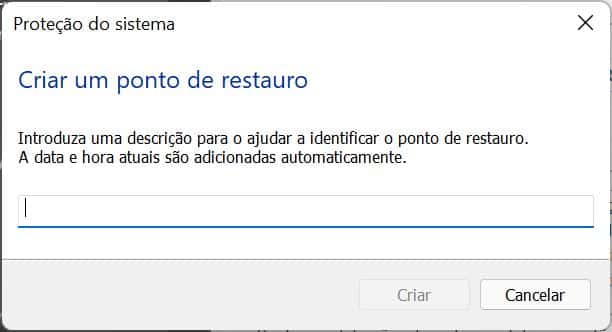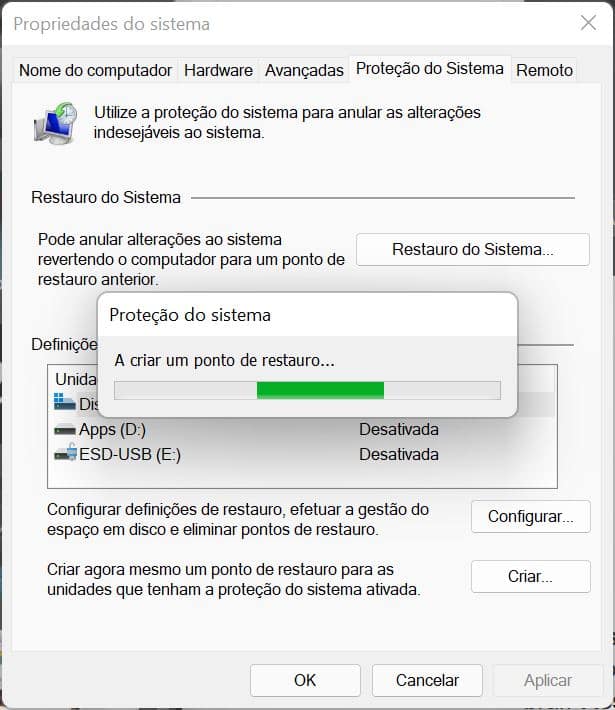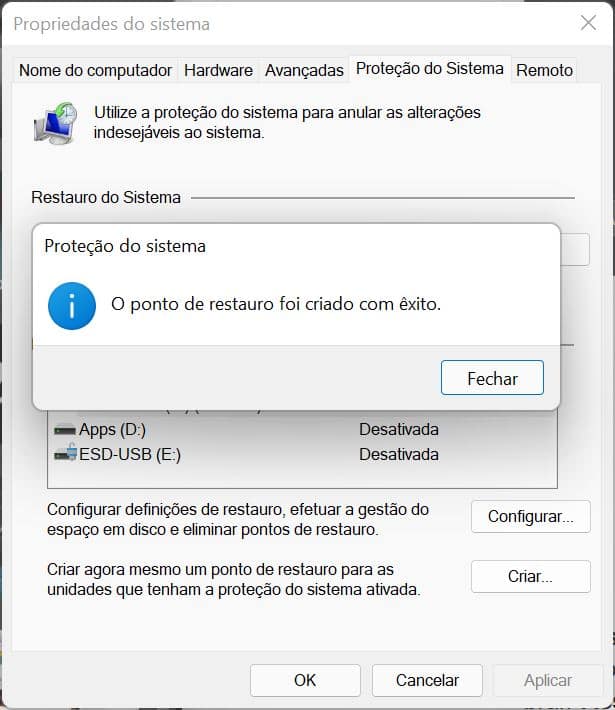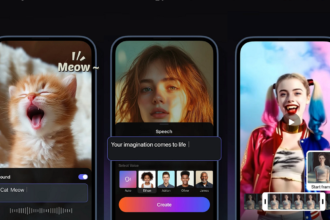Os Pontos de Restauro são colecções de ficheiros importante e definições do Windows, tal como estavam numa determinada altura. Os ficheiros são criados através da ferramenta Restauro de Sistema que, para além de os criar, serve também para os repôr, funcionando como uma “máquina do tempo” para resolver problemas que possam ocorrer no sistema operativo.
Os Pontos de Restauro incluem, ficheiros de sistema, actualizações, definições personalizadas e definições do Registo. Neste artigo, vamos abordar duas formas de os criar no seu PC.
Não se esqueça que, antes de começar, tem de ter o Restauro do Sistema ligado.
Ligar a funcionalidade Restauro do Sistema
Windows 10
1. Clique no botão ‘Iniciar’ e depois na roda dentada para aceder às ‘Definições’.
2. Clique em ‘Sistema’ e depois em ‘Acerca de’ na coluna da esquerda. Faça scroll até ao fundo da janela e clique em ‘Protecção do sistema’.
3. Clique em ‘Configurar’ e, na janela seguinte, clique em ‘Activar a protecção do sistema’. Depois clique em ‘Aplicar’ e depois em ‘OK’. Por fim, clique em ‘OK’ para fechar a janela.
Windows 11
O processo em Windows 11 é semelhante:
1. Clique no botão ‘Iniciar’ e depois na roda dentada.
2. Quando a janelas das ‘Definições’ abre vai logo para as definições de sistema. Clique em ‘Protecção do sistema’.
3. Clique em ‘Configurar’ e, na janela seguinte, clique em ‘Activar a protecção do sistema’. Depois clique em ‘Aplicar’ e depois em ‘OK’. Por fim, clique em ‘OK’ para fechar a janela.
Depois de ligada a funcionalidade já se podem criar os pontos de restauro.
Este tutorial funciona em Windows 10 e Windows 11, e as duas maneiras de criar pontos de restauro não têm uma ordem específica:
Criar um Ponto de Restauro a partir das propriedades do sistema
Clique na lupa que está na Barra de Tarefas e escreva ‘Criar um ponto de restauro’, clique na primeira opção que aparecer. Na janela seguinte, clique em ‘Criar’.
Insira uma descrição e clique em ‘Criar’.
O processo de criação começa. Quando acabar, aparece uma notificação para fechar a janela.
A partir de agora, se algo correr mal tem um Ponto de Restauro para repor o Windows no estado em que estava quando o criou.
Criar um Ponto de Restauro através da Linha de Comandos
Se preferir, pode criar um Ponto de Restauro através da Linha de Comandos:
Clique no botão ‘Iniciar’ e escreva ‘linha de comandos’ nas opções que surgem, clique em ‘Executar como administrador’.
Insira a linha seguinte na linha de comandos:
Wmic.exe /Namespace:\\root\default Path SystemRestore Call CreateRestorePoint “Ponto de restauro”, 100, 12
Pode substituir o nome que está entre aspas no comando pelo que quiser.
Prima Enter. O Ponto de Restauro é criado e pode usá-lo para devolver o seu computador ao estado em que estava quando o criou.